如果不知道pin是什么的,请参阅:windows 10 pin码 是什么?Win10开启Pin码登陆的方法
操作方法一:使用注册表
1、win+s打开小娜、在小娜中搜索并运行regedit;或者win+r打开运行窗口
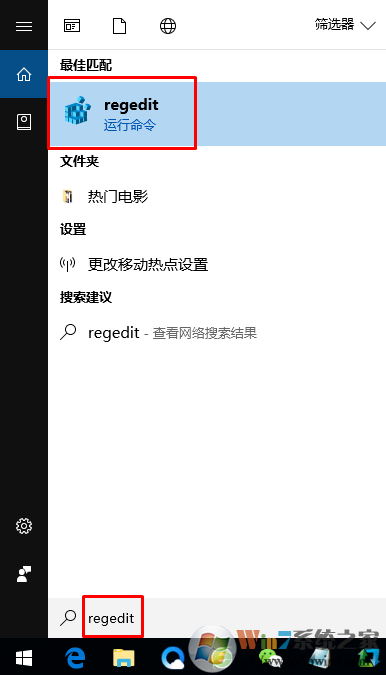
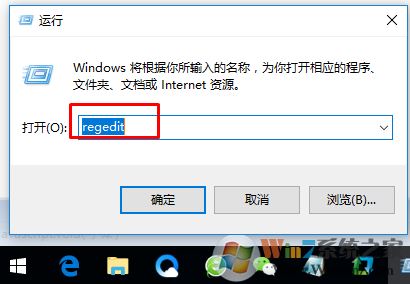
win10系统限制pin码长度的方法图一
2、来到以下目录(若无此目录请手动新建):\HKEY_LOCAL_MACHINE\SOFTWARE\Policies\Microsoft\PassportForWork\PINComplexity\;

win10系统限制pin码长度的方法图二
3、将鼠标光标放在窗口左侧树状列表的PINComplexity项上,点击右键,选择新建-DWORD(32位)值,并将此值命名为:MinimumPINLength;
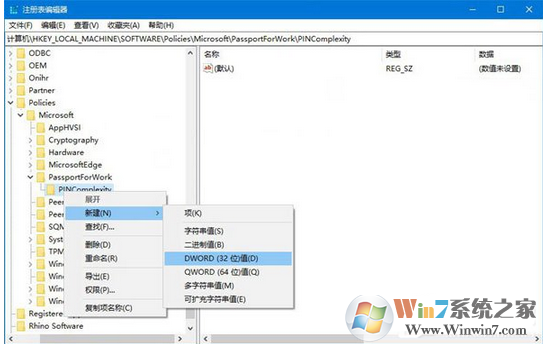
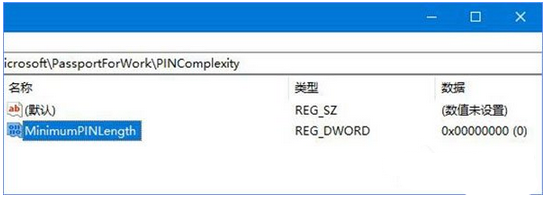
win10系统限制pin码长度的方法图三
4、双击我们刚刚新建的名为MinimumPINLength的DWORD(32位)值,将基数设置为10进制,然后再将数值数据改为你期望的PIN码长度的最小值。比如小编希望限定PIN码的最短长度是100位,则在此处填入数字100,设置完成后,点击确定按钮;
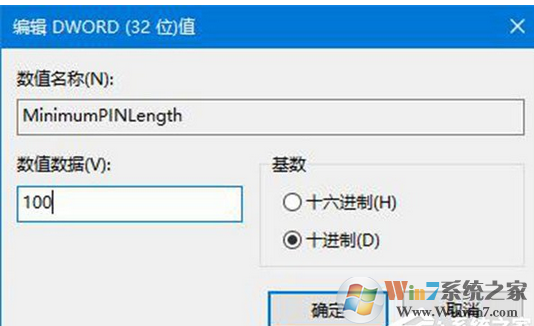
win10系统限制pin码长度的方法图四
5、我们来退出注册表编辑器,看看效果。依次进入设置-账户-登录选项,在PIN设置段点击添加按钮;
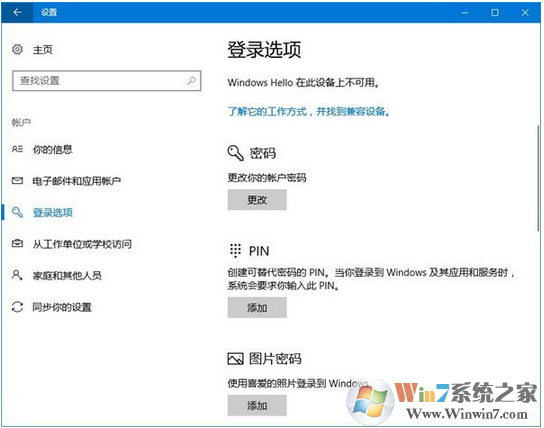
win10系统限制pin码长度的方法图五
6、此时你将看到PIN设置窗口;
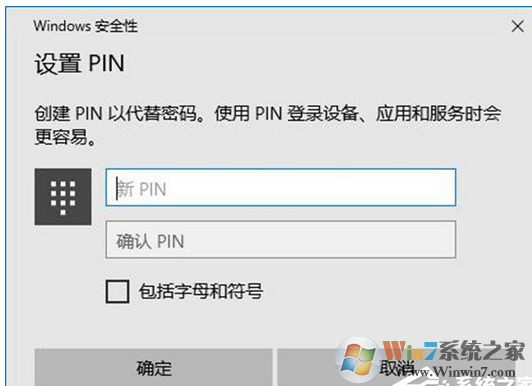
win10系统限制pin码长度的方法图六
7、当我们尝试将PIN设置为较短的位数,然后点击确定后,将看到红色字体的提示如下:
请提供符合复杂性要求的PIN,PIN必须至少包含100个字符;
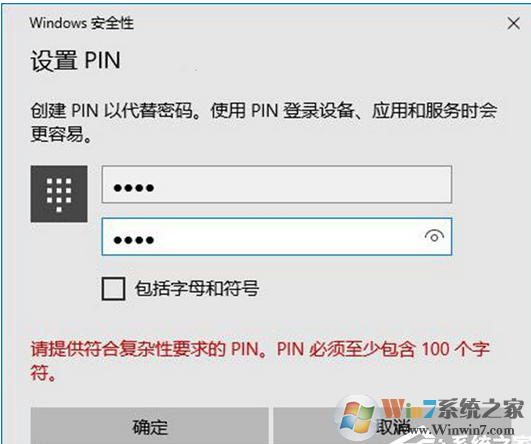
win10系统限制pin码长度的方法图七
8、我们可以举一反三,刚刚我们通过名为MinimumPINLength的DWORD(32位)值限定了PIN码的最短长度,同理,我们可以通过名为MaximumPINLength的DWORD(32位)值限定PIN码的最长长度;
9、步骤和先前大同小异,即打开注册表编辑器,在左侧树状列表的PINComplexity项上点击鼠标右键,新建名为MaximumPINLength的DWORD(32位)值,双击该值,将基数设置为10进制,将数值数据设置为你期望的PIN码长度的最大值。比如小编希望限定PIN码的最长长度是1000位,则在此处填入数字1000,然后点击确定按钮;
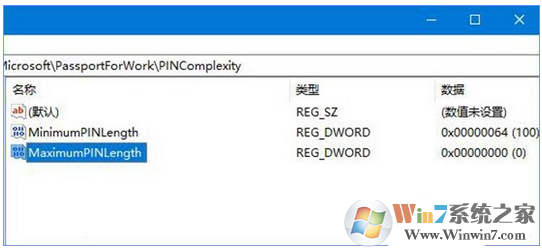
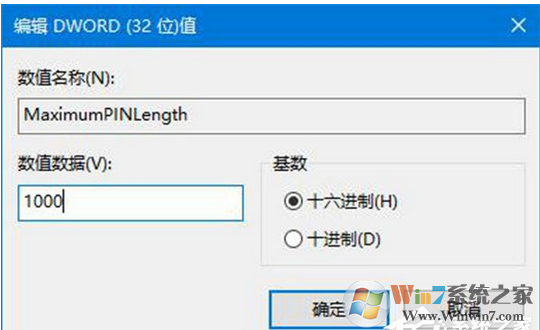
win10系统限制pin码长度的方法图八
操作方法二:使用组策略
如果你使用的Windows 10是专业版、企业版或者教育版,那么你可以用更简单和直观的方法来设置PIN长度的最小值和最大值,方法如下:
1、在微软小娜中搜索并打开gpedit;
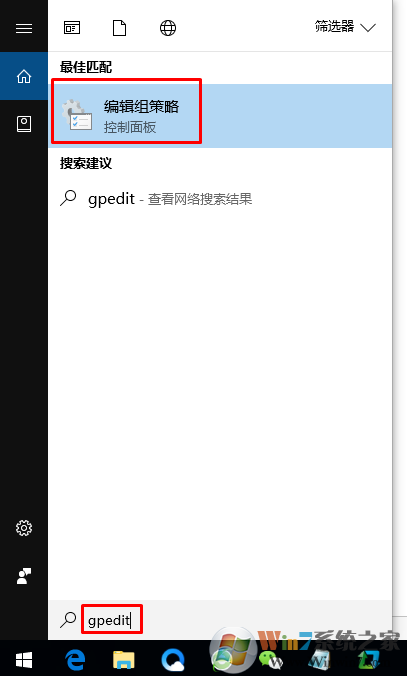
win10系统限制pin码长度的方法图九
2、依次展开计算机配置-管理模板-系统-PIN复杂性;
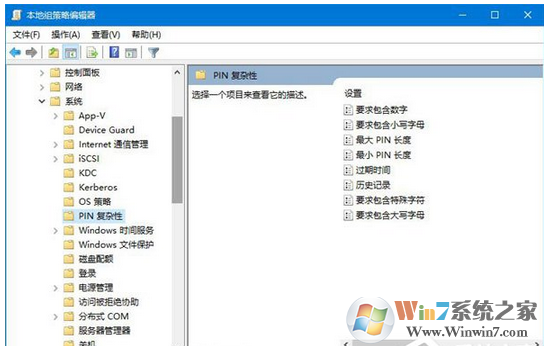
win10系统限制pin码长度的方法图十
3、若想设置最小PIN长度,则点击最小PIN长度项,在接下来弹出的窗口中,选择已启用,然后在下方的选项中,将最小PIN长度设置为你的期望值,最后,点击窗口右下角的确定按钮;
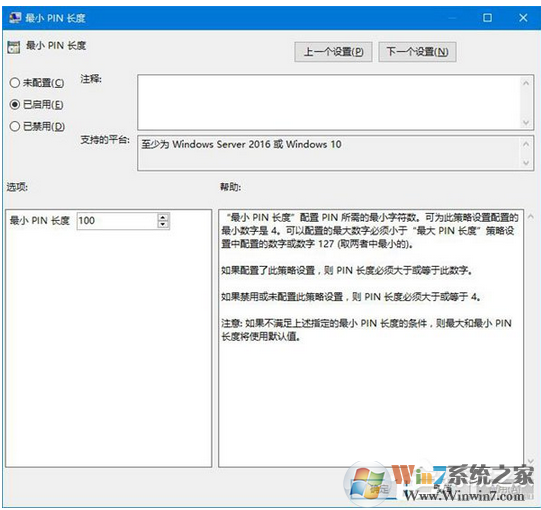
win10系统限制pin码长度的方法图十一
4、若想设置最大PIN长度,则点击最大PIN长度项,在接下来弹出的窗口中,选择已启用,然后在下方的选项中,将最大PIN长度设置为你的期望值,最后,点击窗口右下角的确定按钮。
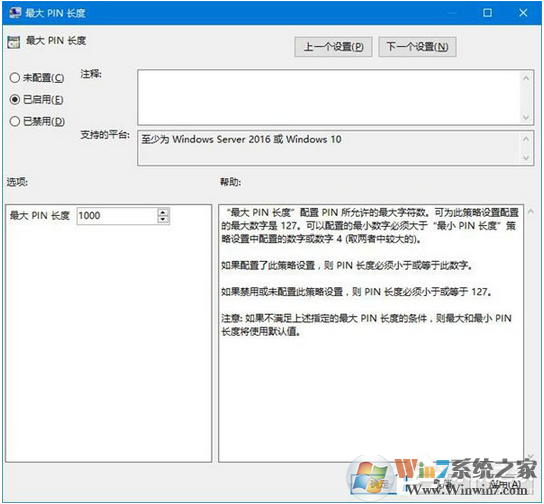
win10系统限制pin码长度的方法图十二
除此之外,我们还可以在组策略编辑器中看到很多其他有关PIN码复杂程度的设置项,比如要求包含数字、要求包含小写字母、过期时间、历史记录、要求包含特殊字符、要求包含大写字母,这些设置项的设置方式与最小PIN长度和最大PIN长度的设置方式大同小异。此处建议大家尽量使用方法二,毕竟方法一的注册表修改的不可预测性太大了。
总结:以上就是win10系统限制pin码长度的方法了,希望对大家有帮助